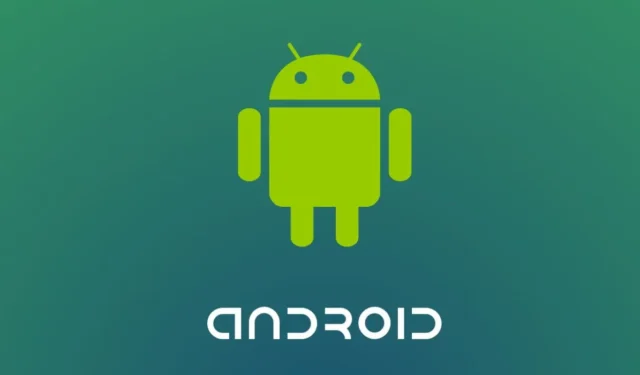
W dzisiejszym świecie prywatność i bezpieczeństwo są priorytetami, szczególnie dla użytkowników Androida. Rosnące wykorzystanie smartfonów zwiększyło potrzebę ochrony danych osobowych i zachowania prywatności. Na urządzeniach z Androidem ograniczenie dostępu do mikrofonu to skuteczny sposób ochrony rozmów i otoczenia.
W tym artykule wyjaśniono, jak wyłączyć mikrofon na smartfonach i tabletach z systemem Android, aby Twoje rozmowy i fizyczne otoczenie pozostały prywatne. Możesz zapobiec nieautoryzowanemu dostępowi do mikrofonu za pośrednictwem aplikacji, wykonując czynności opisane w tym artykule. Omówimy również konsekwencje wyłączenia mikrofonu i skuteczne zarządzanie uprawnieniami aplikacji, aby zachować zdrową równowagę między funkcjonalnością a prywatnością.
Instrukcje krok po kroku dotyczące wyłączania mikrofonu w systemie Android.
Krok 1: Uzyskaj dostęp do aplikacji Ustawienia
Aby rozpocząć, użyj aplikacji Ustawienia na urządzeniu z Androidem. Tę aplikację można znaleźć, przesuwając palcem od góry ekranu w dół, aby wyświetlić panel powiadomień, i klikając przycisk koła zębatego.
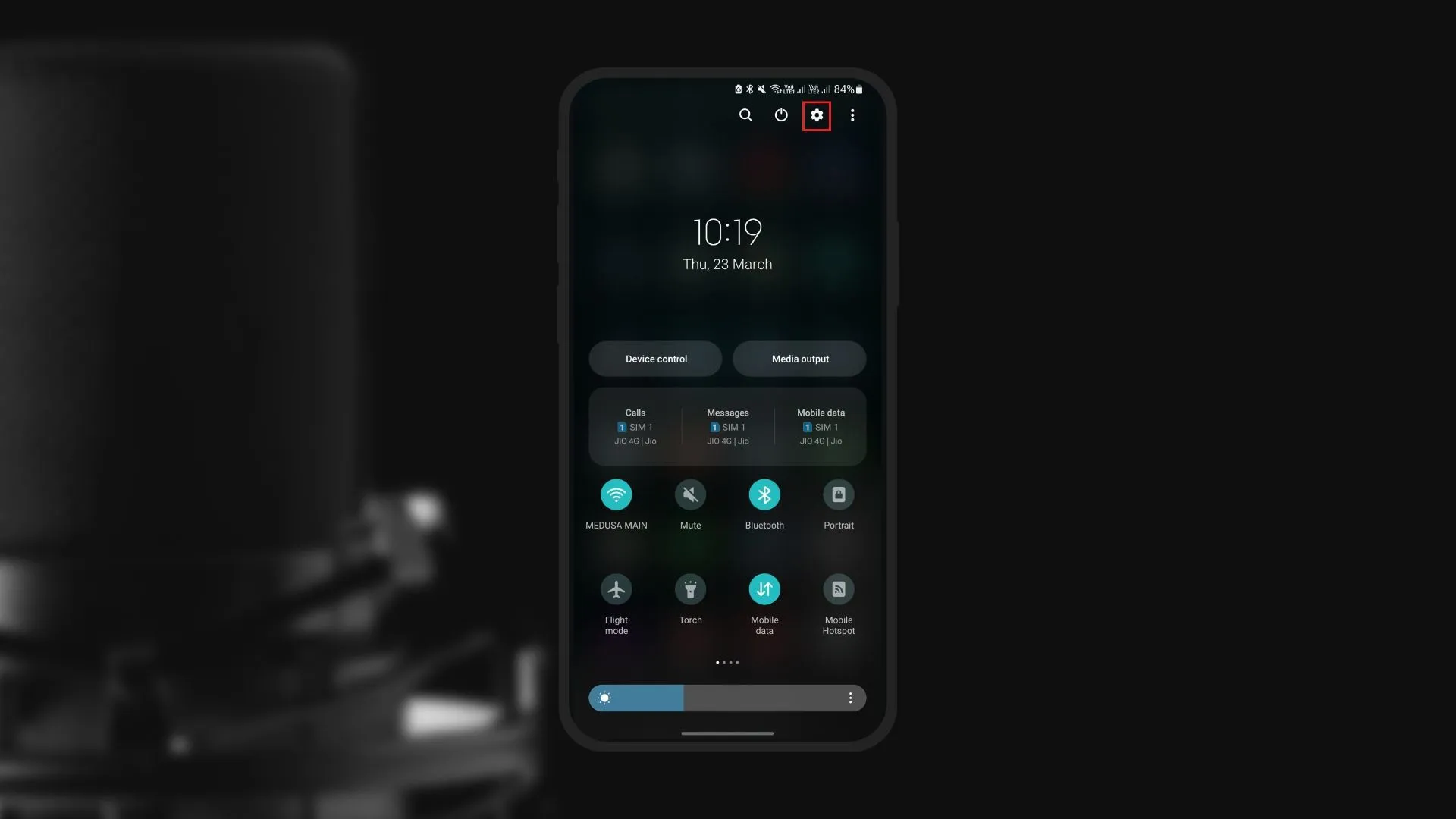
Krok 2: Przejdź do ustawień prywatności
Po otwarciu aplikacji Ustawienia przejdź do obszaru Prywatność. Dotknij go, aby uzyskać dostęp do menu opcji prywatności.
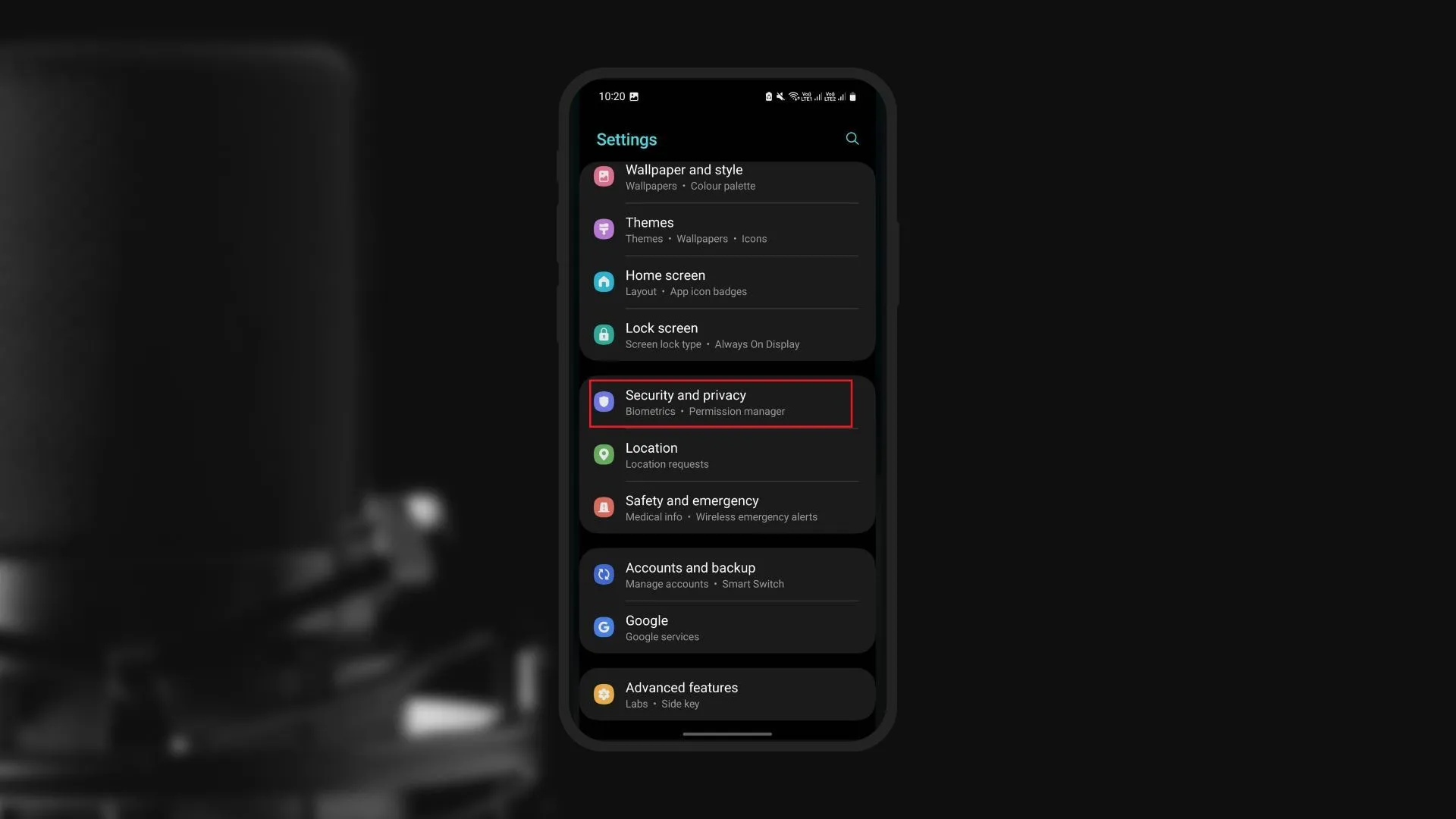
Krok 3: Otwórz Menedżera uprawnień
W menu ustawień prywatności dostępna jest opcja „Menedżer uprawnień”. Kliknij tutaj, aby zobaczyć listę uprawnień, o które mogą prosić różne aplikacje na Twoim urządzeniu.
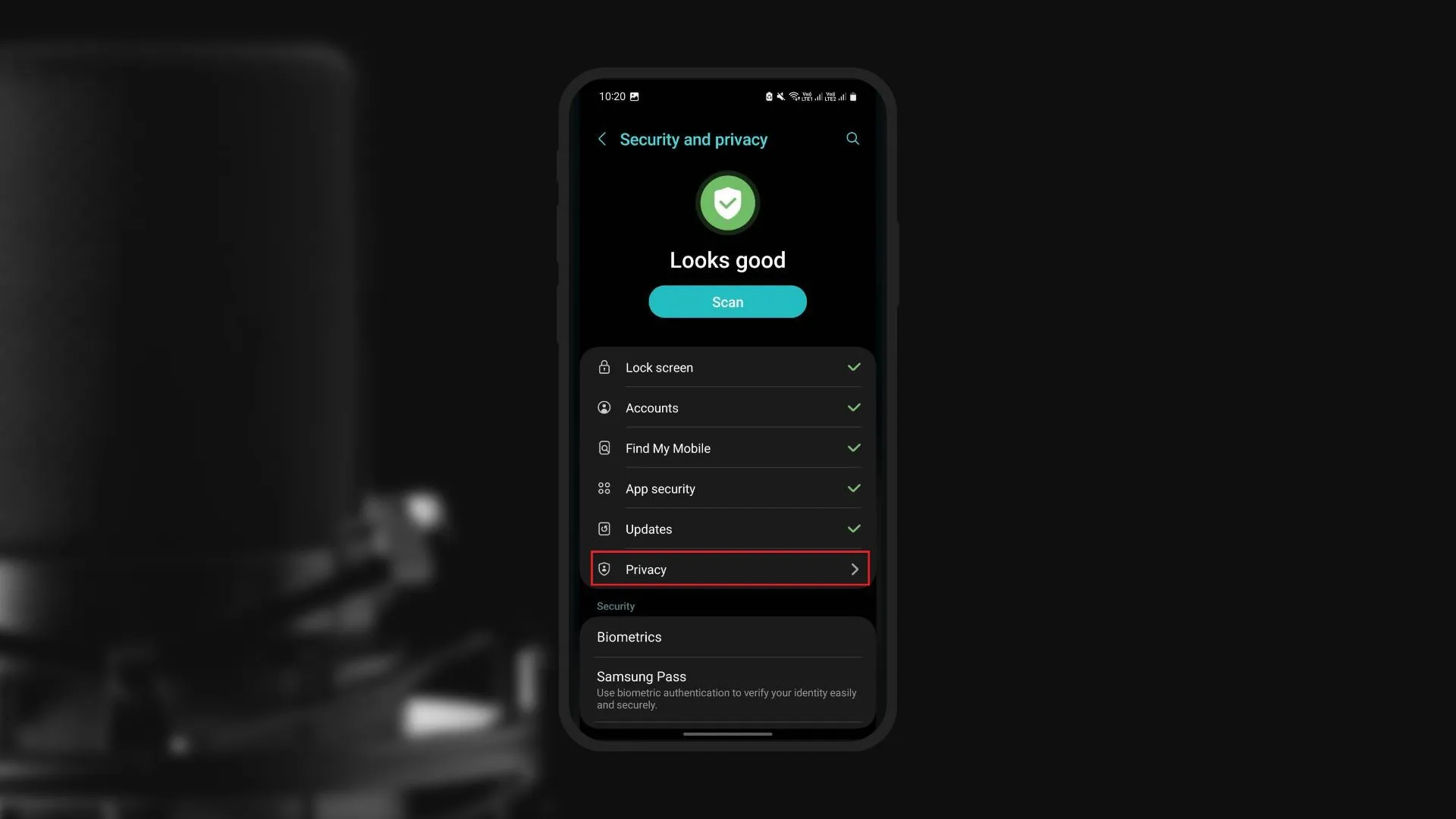
Krok 4: Znajdź uprawnienie do mikrofonu
Przejrzyj listę uprawnień zarządzania uprawnieniami, aż dojdziesz do sekcji uprawnień do mikrofonu. Kliknij to, aby wyświetlić listę aplikacji, które mają dostęp do mikrofonu na Twoim urządzeniu.
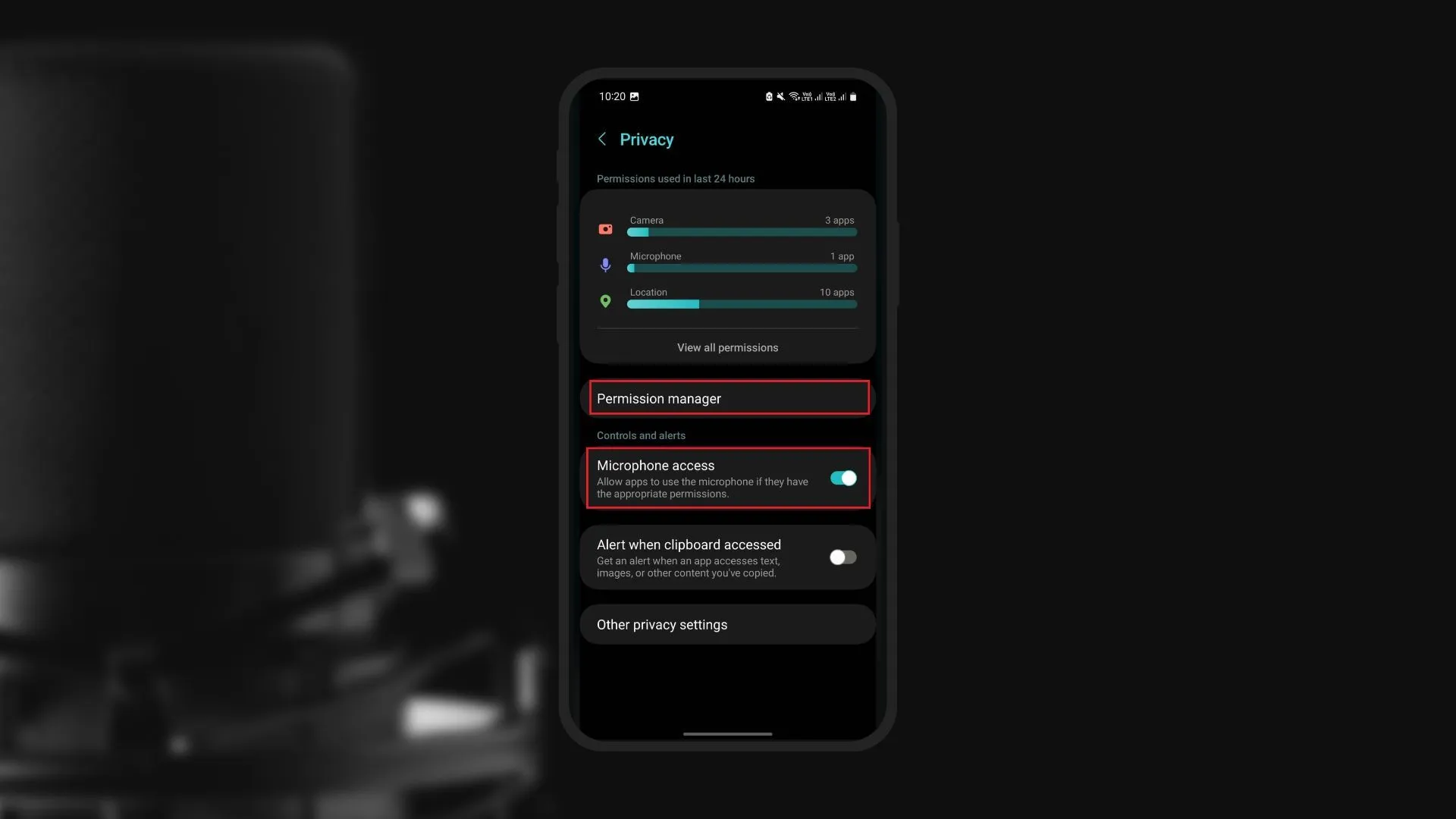
Krok 5: Wyłącz dostęp do mikrofonu dla poszczególnych aplikacji
Po znalezieniu listy aplikacji z dostępem do mikrofonu zobaczysz aktualny stan uprawnień dla każdej aplikacji. Aby wyłączyć dostęp do mikrofonu dla określonej aplikacji, kliknij jej nazwę, a następnie wybierz Odmów z wyświetlonego menu. Powtórz ten proces dla każdej aplikacji, dla której chcesz wyłączyć dostęp do mikrofonu.
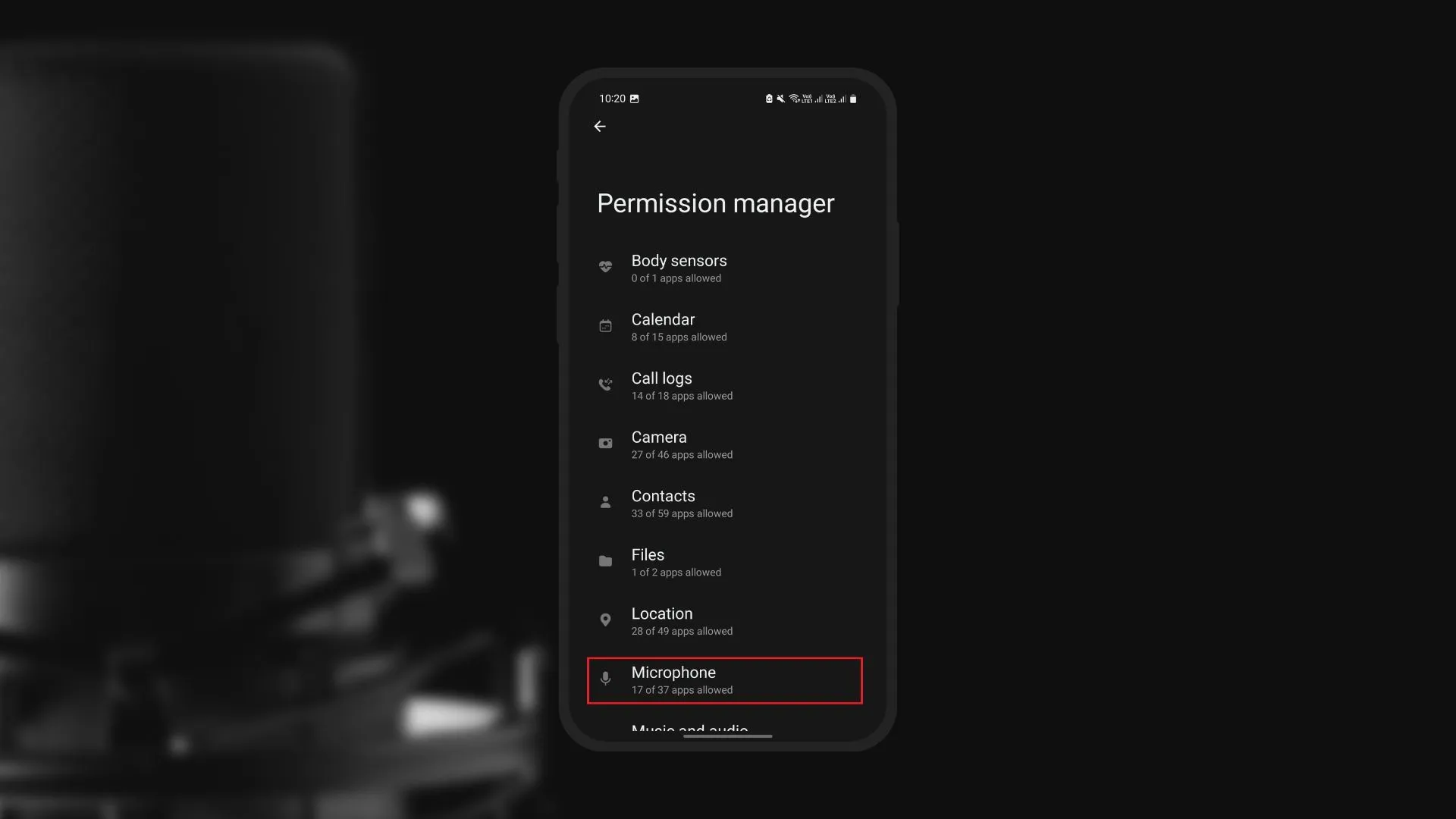
Krok 6: Przejrzyj zmiany
Gdy wyłączysz dostęp do mikrofonu dla odpowiednich aplikacji, dokładnie sprawdź ustawienia, aby upewnić się, że mikrofon jest wyłączony dla tych aplikacji. Jeśli przez pomyłkę wyłączysz mikrofon dla aplikacji, która potrzebuje go do podstawowego działania, możesz łatwo przywrócić poprzednie ustawienia, powtarzając kroki, ale wybierając Zezwól zamiast Odmów.
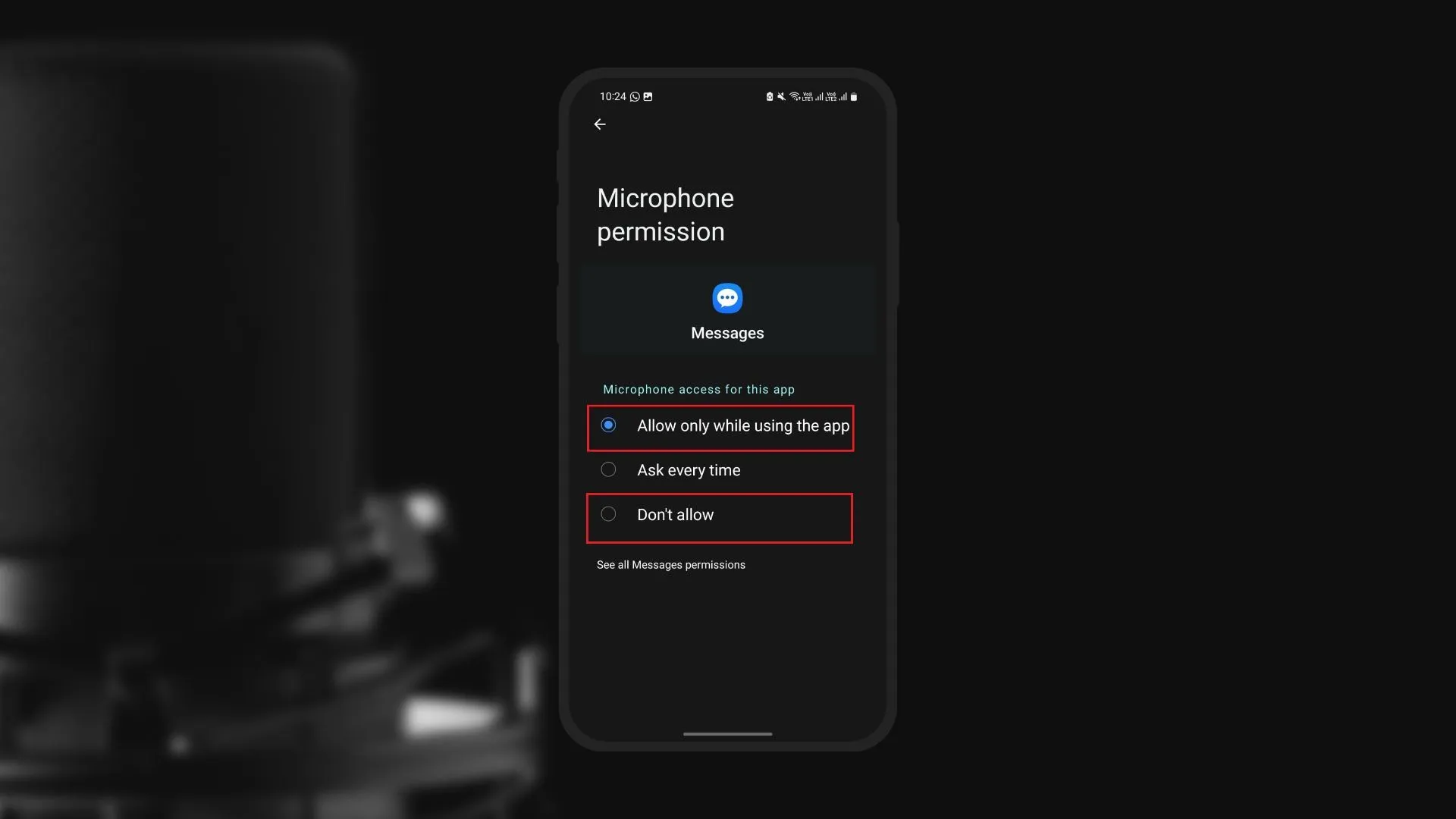
Alternatywna metoda: użycie aplikacji innej firmy
Aplikacja innej firmy zaprojektowana specjalnie do tego celu to kolejny sposób na wyłączenie mikrofonu na urządzeniu z Androidem. W sklepie Google Play dostępne są różne aplikacje, które mogą zatrzymać mikrofon jednym ruchem, takie jak „Wycisz mikrofon” i „Zablokuj mikrofon”.
W rezultacie te aplikacje zapewniają łatwy i wygodny sposób wyłączenia mikrofonu bez konieczności przechodzenia przez ustawienia uprawnień dla każdej aplikacji. Należy zauważyć, że przed zainstalowaniem jakiejkolwiek aplikacji innej firmy należy sprawdzić jej niezawodność i przeczytać recenzje użytkowników, aby potwierdzić, że jest ona godna zaufania i funkcjonalna.
Wniosek
Wreszcie, wyłączenie mikrofonu na urządzeniu z Androidem jest ważnym krokiem w ochronie Twojej prywatności i zapewnieniu bezpieczeństwa Twoich danych osobowych. Możesz łatwo wyłączyć dostęp do mikrofonu dla poszczególnych aplikacji, postępując zgodnie ze szczegółowymi instrukcjami zawartymi w tym artykule lub korzystając z renomowanej aplikacji innej firmy, która zapewnia większą kontrolę nad swoją prywatnością.
Częsta ocena uprawnień aplikacji ma kluczowe znaczenie, aby upewnić się, że tylko zaufane aplikacje mają dostęp do wrażliwych funkcji, takich jak mikrofon. Ponadto, ponieważ niektóre aplikacje wymagają dostępu do mikrofonu dla swoich podstawowych funkcji, wyłączanie mikrofonu powinno odbywać się ostrożnie, aby zachować równowagę między prywatnością a funkcjonalnością. Postępując zgodnie z tymi metodami, możesz odpowiednio chronić swoją prywatność, jednocześnie ciesząc się wieloma zaletami, jakie oferuje Twoje urządzenie z Androidem.




Dodaj komentarz ▼